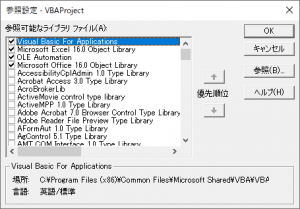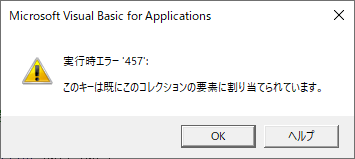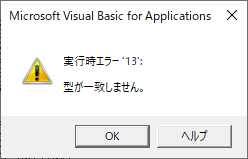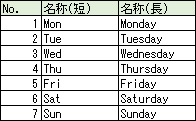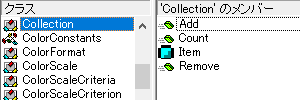CollectionгӮӘгғ–гӮёгӮ§гӮҜгғҲгӮ’дҪҝгҒ„еҖ’гҒҷпјҒ
ExcelгғһгӮҜгғӯгҒ§дҪҝз”ЁгҒҷгӮӢVBAгӮ’з”ЁгҒ„гҒҹгғҮгғјгӮҝеҮҰзҗҶгҒ§гҖҒж¬ гҒӢгҒӣгҒӘгҒ„гҒ®гҒҢй…ҚеҲ—гҒ§гҒҷгҒҢгҖҒVBAгҒ®еҗ„зЁ®гӮӘгғ–гӮёгӮ§гӮҜгғҲгҒ§гӮӮеӨҡгҒҸдҪҝз”ЁгҒ•гӮҢгҒҰгҒ„гӮӢгӮігғ¬гӮҜгӮ·гғ§гғі(Collection)гӮӘгғ–гӮёгӮ§гӮҜгғҲгҒ®дҪҝгҒ„ж–№гӮ’еӢүеј·гҒ—гҒҰгҒ„гҒҚгҒҫгҒҷпјҒ
в– иӨҮйӣ‘гҒӘж“ҚдҪң
д»ҠеӣһгҒҜгҖҒй…ҚеҲ—гҒ«еҜҫгҒ—гҒҰиӨҮйӣ‘гҒӘж“ҚдҪңгҒҢеҸҜиғҪгҒӘд»ҘдёӢгҒ®гӮӘгғ–гӮёгӮ§гӮҜгғҲгҒ«гҒӨгҒ„гҒҰеӢүеј·гҒ—гҒҰгҒҸгӮҸгҒ‘гҒ§гҒҷгҒҢгғ»гғ»
й…ҚеҲ—гӮ„иӨҮйӣ‘гҒӘж“ҚдҪңгҒ«гҒӨгҒ„гҒҰгҒҜгҖҒеүҚеӣһиЁҳијүгҒ—гҒҹеҶ…е®№гӮ’зўәиӘҚгҒ—гҒҰгҒҸгҒ гҒ•гҒ„
вҖ»жүӢгҒҜжҠңгҒ„гҒҰгҒ„гҒҫгҒӣгӮ“пјҒжңүеҠ№еҲ©з”ЁгҒ§гҒҷпҪ—
в– CollectionгӮӘгғ–гӮёгӮ§гӮҜгғҲ
д»ҠеӣһгҒҜгҖҒиЁҳдәӢгҒ®гӮҝгӮӨгғҲгғ«гҒ§гӮӮжӣёгҒ„гҒҹйҖҡгӮҠгҖҒд»ҠеӣһгҒҜCollectionгӮӘгғ–гӮёгӮ§гӮҜгғҲгӮ’еӢүеј·гҒ—гҒҫгҒҷпјҒпјҲDictionaryгӮӘгғ–гӮёгӮ§гӮҜгғҲгӮӮеҫҢж—ҘеӢүеј·гҒ—гҒҫгҒҷпҪ—пјү
еҸӮиҖғгӮөгӮӨгғҲпјҡгҖҢCollection гӮӘгғ–гӮёгӮ§гӮҜгғҲ | Microsoft DocsгҖҚ
CollectionгӮӘгғ–гӮёгӮ§гӮҜгғҲгҒҜеҸӮз…§иЁӯе®ҡгҒҢдёҚиҰҒгҒ§гҒҷгҒ®гҒ§гҖҒгғҖгӮӨгғ¬гӮҜгғҲгҒ«CollectionгӮӘгғ–гӮёгӮ§гӮҜгғҲгӮ’иЁҳијүгҒ§гҒҚгҒҫгҒҷ
иӘ¬жҳҺгҒҷгӮӢгӮҲгӮҠгӮӮгӮөгғігғ—гғ«гӮ’иҰӢгҒҰгӮӮгӮүгҒЈгҒҹж–№гҒҢж—©гҒ„гҒӢгӮӮзҹҘгӮҢгҒҫгҒӣгӮ“
гғ»гҒ„гҒҚгҒӘгӮҠгӮөгғігғ—гғ«
CollectionгӮӘгғ–гӮёгӮ§гӮҜгғҲгҒ«StringеһӢгҒ®еҖӨгӮ’AddгҒ—гҒҰгҖҒForпҪһEachгӮ№гғҶгғјгғҲгғЎгғігғҲгҒ§VariantеһӢгҒ®еӨүж•°гҒ«еҸ–гӮҠеҮәгҒҷгӮөгғігғ—гғ«гҒ§гҒҷ
Sub Sample1()
Dim obj As Collection ' CollectionгӮӘгғ–гӮёгӮ§гӮҜгғҲ
Dim week As Variant ' ForпҪһEachгӮ№гғҶгғјгғҲгғЎгғігғҲгҒ§дҪҝз”ЁгҒ§гҒҚгӮӢеһӢ
' CollectionгӮӘгғ–гӮёгӮ§гӮҜгғҲгҒ®з”ҹжҲҗ
Set obj = New Collection
' StringеһӢгҒ®ж–Үеӯ—еҲ—гӮ’CollectionгӮӘгғ–гӮёгӮ§гӮҜгғҲгҒ«иҝҪеҠ гҒҷгӮӢ
obj.Add "Mon"
obj.Add "Tue"
obj.Add "Wed"
obj.Add "Thu"
obj.Add "Fri"
obj.Add "Sat"
obj.Add "Sun"
' ForпҪһEachгӮ№гғҶгғјгғҲгғЎгғігғҲгҒ§CollectionгӮӘгғ–гӮёгӮ§гӮҜгғҲгӮ’VariantеһӢгҒ®еӨүж•°гҒ«еҸ–гӮҠеҮәгҒҷ
For Each week In obj
Debug.Print week
Next
' CollectionгӮӘгғ–гӮёгӮ§гӮҜгғҲгӮ’з ҙжЈ„гҒҷгӮӢ
Set obj = Nothing
End Sub
в– еҮәеҠӣзөҗжһң
Mon
Tue
Wed
Thu
Fri
Sat
Sun
CollectionгӮӘгғ–гӮёгӮ§гӮҜгғҲгҒ®гғЎгғӘгғғгғҲгҒЁиЁҖгҒҲгҒ°гҖҒAddгғЎгӮҪгғғгғүгҒ§й…ҚеҲ—гӮ’еӢ•зҡ„гҒ«зўәдҝқгҒ—гҒҰгҒ„гҒ‘гӮӢгҒ®гҒ§гҖҒReDimгӮ№гғҶгғјгғҲгғЎгғігғҲгӮ’дҪҝз”ЁгҒ—гҒҰгҖҒдәҲгӮҒй…ҚеҲ—гӮ’зўәдҝқгҒҷгӮӢеҝ…иҰҒгҒҢгҒӮгӮҠгҒҫгҒӣгӮ“
гғ»KeyгӮ’з”ЁгҒ„гҒҹгӮөгғігғ—гғ«
гҒӮгҒҫгӮҠзҹҘгӮүгӮҢгҒҰгҒ„гҒӘгҒ„(пјҹ)гҒӢгӮӮзҹҘгӮҢгҒҫгҒӣгӮ“гҒҢгҖҒCollectionгӮӘгғ–гӮёгӮ§гӮҜгғҲгҒ«гҒҜKeyгӮ’дҪҝз”ЁгҒ—гҒҰгҖҒAddгҒҷгӮӢж–№жі•гҒҢгҒӮгӮҠгҒҫгҒҷ
е®ҹйҡӣгҒ«гҖҒMicrosoftгҒ®AddгғЎгӮҪгғғгғүгҒ®гӮөгғігғ—гғ«гҒҜгҖҒKeyгӮ’дҪҝгҒЈгҒҹгӮөгғігғ—гғ«гҒҢе…¬й–ӢгҒ•гӮҢгҒҰгҒ„гӮӢгҒ®гҒ§гҒҷпјҒ
WorksheetsгӮӘгғ–гӮёгӮ§гӮҜгғҲгҒ§гӮ·гғјгғҲеҗҚгӮ’гӮӯгғјгҒ«гҒ—гҒҰгҖҒWorksheetгӮӘгғ–гӮёгӮ§гӮҜгғҲгӮ’еҸ–еҫ—гҒ§гҒҚгӮӢгҒ®гҒЁеҗҢгҒҳгӮҲгҒҶгҒ«жүұгҒҶгҒ“гҒЁгҒҢгҒ§гҒҚгҒҫгҒҷ
Sub Sample2()
Dim obj As Collection ' CollectionгӮӘгғ–гӮёгӮ§гӮҜгғҲ
Dim week As Variant ' ForпҪһEachгӮ№гғҶгғјгғҲгғЎгғігғҲгҒ§дҪҝз”ЁгҒ§гҒҚгӮӢеһӢ
Dim idx As Integer
' CollectionгӮӘгғ–гӮёгӮ§гӮҜгғҲгҒ®з”ҹжҲҗ
Set obj = New Collection
' StringеһӢгҒ®ж–Үеӯ—еҲ—гӮ’CollectionгӮӘгғ–гӮёгӮ§гӮҜгғҲгҒ«иҝҪеҠ гҒҷгӮӢ
obj.Add Key:="Mon", Item:="Monday"
obj.Add Key:="Tue", Item:="Tuesday"
obj.Add Key:="Wed", Item:="Wednesday"
obj.Add Key:="Thu", Item:="Thursday"
obj.Add Key:="Fri", Item:="Friday"
obj.Add Key:="Sat", Item:="Saturday"
obj.Add Key:="Sun", Item:="Sunday"
' гӮӨгғігғҮгғғгӮҜгӮ№гӮ’дҪҝз”ЁгҒ—гҒҰItemгӮ’еҸ–гӮҠеҮәгҒҷ
Debug.Print "в‘ гӮӨгғігғҮгғғгӮҜгӮ№гӮ’дҪҝз”ЁгҒ—гҒҰItemгӮ’еҸ–гӮҠеҮәгҒҷ"
For idx = 1 To obj.Count
Debug.Print obj(idx)
Next
Debug.Print
' KeyгӮ’дҪҝз”ЁгҒ—гҒҰItemгӮ’еҸ–гӮҠеҮәгҒҷ
Debug.Print "в‘ЎKeyгӮ’дҪҝз”ЁгҒ—гҒҰItemгӮ’еҸ–гӮҠеҮәгҒҷ"
Debug.Print obj("Mon")
Debug.Print obj("Tue")
Debug.Print obj("Wed")
Debug.Print obj("Thu")
Debug.Print obj("Fri")
Debug.Print obj("Sat")
Debug.Print obj("Sun")
' CollectionгӮӘгғ–гӮёгӮ§гӮҜгғҲгӮ’з ҙжЈ„гҒҷгӮӢ
Set obj = Nothing
End Sub
в– еҮәеҠӣзөҗжһң
в‘ гӮӨгғігғҮгғғгӮҜгӮ№гӮ’дҪҝз”ЁгҒ—гҒҰItemгӮ’еҸ–гӮҠеҮәгҒҷ
Monday
Tuesday
Wednesday
Thursday
Friday
Saturday
Sunday
в‘ЎKeyгӮ’дҪҝз”ЁгҒ—гҒҰItemгӮ’еҸ–гӮҠеҮәгҒҷ
Monday
Tuesday
Wednesday
Thursday
Friday
Saturday
Sunday
– жіЁж„ҸзӮ№
гӮӨгғігғҮгғғгӮҜгӮ№гҒ§еҸ–гӮҠеҮәгҒҷе ҙеҗҲгҖҒReDimгӮ№гғҶгғјгғҲгғЎгғігғҲгҒҢгҖҢ0гҖҚгҒӢгӮүгҒӘгҒ®гҒ«еҜҫгҒ—гҒҰгҖҒCollectionгӮӘгғ–гӮёгӮ§гӮҜгғҲгҒҜгҖҢ1гҖҚгҒӢгӮүй–Ӣе§ӢгҒҷгӮӢгҒ“гҒЁгҒ«жіЁж„ҸгҒҢеҝ…иҰҒгҒ§гҒҷ
KeyгӮ’жҢҮе®ҡгҒ—гҒҹе ҙеҗҲгҒ«гҒҜгҖҒжӣҙгҒ«д»ҘдёӢгҒ®жіЁж„ҸзӮ№гҒҢгҒӮгӮҠгҒҫгҒҷ
- йҮҚиӨҮгҒҷгӮӢKeyгҒҜAddгҒ§гҒҚгҒӘгҒ„
- KeyгҒ«жҢҮе®ҡгҒ§гҒҚгӮӢгҒ®гҒҜж–Үеӯ—еҲ—
гҒЎгҒӘгҒҝгҒ«гҖҒйҮҚиӨҮгҒҷгӮӢKeyгӮ’AddгҒ—гӮҲгҒҶгҒЁгҒҷгӮӢгҒЁгҖҒд»ҘдёӢгҒ®гӮЁгғ©гғјгҒҢзҷәз”ҹгҒ—гҒҫгҒҷ
вҖ»гҒӘгҒҠгҖҒKeyгӮ’жҢҮе®ҡгҒӣгҒҡгҒ«AddгҒҷгӮӢе ҙеҗҲгҒҜгҖҒгҒ“гҒ®гӮЁгғ©гғјгҒҜзҷәз”ҹгҒ—гҒҫгҒӣгӮ“
KeyгҒ«ж•°еӯ—гӮ’жҢҮе®ҡгҒ—гҒҹе ҙеҗҲгҒҜгҖҒд»ҘдёӢгҒ®гӮЁгғ©гғјгҒҢзҷәз”ҹгҒ—гҒҫгҒҷ
– гғҮгғЎгғӘгғғгғҲ
гҒҹгҒ гҖҒKeyгӮ’з”ЁгҒ„гҒҹе ҙеҗҲгҖҒItemгҒёгҒ®гӮўгӮҜгӮ»гӮ№гҒҜдёҖж„ҸгҒӘеҗҚз§°гҒ§еҸҜиғҪгҒ«гҒӘгӮӢгҒ®гҒ§гҖҒдҫҝеҲ©гҒӘгҒ®гҒ§гҒҷгҒҢгҖҒд»ҘдёӢгҒ®гӮҲгҒҶгҒӘгғҮгғЎгғӘгғғгғҲгҒҢгҒӮгӮҠгҒҫгҒҷ
- KeyгҒ®йҮҚиӨҮгӮ’гғҒгӮ§гғғгӮҜгҒ§гҒҚгӮӢгғЎгӮҪгғғгғүгҒҢгҒӘгҒ„
- KeyгӮ’еҸ–гӮҠеҮәгҒҷж–№жі•гҒҢгҒӘгҒ„
- AddгғЎгӮҪгғғгғүгҒ®гӮЁгғ©гғјгҒ§гҒ—гҒӢеҲӨж–ӯгҒ§гҒҚгҒӘгҒ„
CollectionгӮӘгғ–гӮёгӮ§гӮҜгғҲгҒҜKeyгӮ’з”ЁгҒ„гҒҹAddгҒҢеҸҜиғҪгҒ§гҒҷгҒҢгҖҒKeyгҒҢж—ўгҒ«гӮігғ¬гӮҜгӮ·гғ§гғігҒ«еҗ«гҒҫгӮҢгҒҰгҒ„гӮӢгҒ“гҒЁгӮ’иӘҝгҒ№гӮӢгғЎгӮҪгғғгғүгҒҢз”Ёж„ҸгҒ•гӮҢгҒҰгҒ„гҒҫгҒӣгӮ“
жӣҙгҒ«гҖҒKeyгӮ’еҸ–гӮҠеҮәгҒҷж–№жі•гӮӮгҒӘгҒ„гҒҹгӮҒгҖҒKeyгҒҢж—ўгҒ«еҗ«гҒҫгӮҢгҒҰгҒ„гӮӢгҒ“гҒЁгӮ’иӘҝгҒ№гӮӢгҒ“гҒЁгӮӮгҒ§гҒҚгҒӘгҒ„
гҒӨгҒҫгӮҠгҖҒAddгҒ—гҒҰгӮЁгғ©гғјгҒ«гҒӘгҒЈгҒҹгӮүйҮҚиӨҮKeyгҒҢгҒӮгӮӢгҒӘгҒ©гҖҒгҒӮгҒҫгӮҠе®ңгҒ—гҒҸгҒӘгҒ„еҜҫеҝңгҒҢеҝ…иҰҒгҒ«гҒӘгӮҠгҒҫгҒҷ
гғ»гӮҜгғ©гӮ№гӮ’з”ЁгҒ„гҒҹгӮөгғігғ—гғ«(жҺЁеҘЁ)
гҒқгҒ“гҒ§жҺЁеҘЁгҒ—гҒҹгҒ„е®ҹиЈ…гҒЁгҒ—гҒҰгҒҜгҖҒгӮҜгғ©гӮ№гӮ’CollectionгӮӘгғ–гӮёгӮ§гӮҜгғҲгҒ«AddгҒҷгӮӢж–№жі•гҒ§гҒҷ
WeekгӮҜгғ©гӮ№гӮ’е®ҡзҫ©гҒ—гҒҰгҖҒWeeksгҒ®CollectionгӮӘгғ–гӮёгӮ§гӮҜгғҲгҒ«гӮҜгғ©гӮ№гӮ’AddгҒҷгӮӢгӮөгғігғ—гғ«гҒ§гҒҷ
ForпҪһEachгӮ№гғҶгғјгғҲгғЎгғігғҲгҒ§еҸ–гӮҠеҮәгҒҷе ҙеҗҲгӮӮWeekгӮҜгғ©гӮ№гҒ§еҸ–гӮҠеҮәгҒҷгҒ“гҒЁгҒҢгҒ§гҒҚгҒҫгҒҷ
(WorksheetгӮҜгғ©гӮ№гҒ®гӮігғ¬гӮҜгӮ·гғ§гғігҒ§гҒӮгӮӢWorksheetsгӮӘгғ–гӮёгӮ§гӮҜгғҲгҒЁеҗҢгҒҳгӮӨгғЎгғјгӮёгҒ§гҒҷ)
Sub Sample3()
Dim Weeks As Collection ' CollectionгӮӘгғ–гӮёгӮ§гӮҜгғҲ
Dim Wk As week ' гӮҜгғ©гӮ№е®ҡзҫ©
' CollectionгӮӘгғ–гӮёгӮ§гӮҜгғҲгҒ®з”ҹжҲҗ
Set Weeks = New Collection
' clsWeekгӮҜгғ©гӮ№гӮ’з”ҹжҲҗ
Set Wk = New week
Wk.m_no = 1
Wk.m_week = "Mon"
Wk.m_name = "Monday"
' дҪңжҲҗгҒ—гҒҹclsWeekгӮҜгғ©гӮ№гӮ’CollectionгӮӘгғ–гӮёгӮ§гӮҜгғҲгҒ«иҝҪеҠ гҒҷгӮӢ
Weeks.Add Key:=Wk.m_no, Item:=Wk
Set Wk = New week
Wk.m_no = 2
Wk.m_week = "Tue"
Wk.m_name = "Tuesday"
Weeks.Add Key:=Wk.m_no, Item:=Wk
Set Wk = New week
Wk.m_no = 3
Wk.m_week = "Wed"
Wk.m_name = "Wednesday"
Weeks.Add Key:=Wk.m_no, Item:=Wk
Set Wk = New week
Wk.m_no = 4
Wk.m_week = "Thu"
Wk.m_name = "Thursday"
Weeks.Add Key:=Wk.m_no, Item:=Wk
Set Wk = New week
Wk.m_no = 5
Wk.m_week = "Fri"
Wk.m_name = "Friday"
Weeks.Add Key:=Wk.m_no, Item:=Wk
Set Wk = New week
Wk.m_no = 6
Wk.m_week = "Sat"
Wk.m_name = "Saturday"
Weeks.Add Key:=Wk.m_no, Item:=Wk
Set Wk = New week
Wk.m_no = 7
Wk.m_week = "Sun"
Wk.m_name = "Sunday"
Weeks.Add Key:=Wk.m_no, Item:=Wk
Set Wk = Nothing
' ForпҪһEachгӮ№гғҶгғјгғҲгғЎгғігғҲгҒ§clsWeekгӮҜгғ©гӮ№гҒ®еӨүж•°гҒ«еҸ–гӮҠеҮәгҒҷ
For Each Wk In Weeks
Debug.Print Wk.m_no, Wk.m_week, Wk.m_name
Next
' CollectionгӮӘгғ–гӮёгӮ§гӮҜгғҲгӮ’з ҙжЈ„гҒҷгӮӢ
Set Weeks = Nothing
End Sub
в– еҮәеҠӣзөҗжһң
1 Mon Monday
2 Tue Tuesday
3 Wed Wednesday
4 Thu Thursday
5 Fri Friday
6 Sat Saturday
7 Sun Sunday
гӮҜгғ©гӮ№гӮ’CollectionгӮӘгғ–гӮёгӮ§гӮҜгғҲгҒ®ItemгҒЁгҒҷгӮӢе ҙеҗҲгҖҒйҮҚиӨҮгҒ—гҒҹгӮҜгғ©гӮ№гғҮгғјгӮҝгӮ’еҸ–гӮҠиҫјгӮҖгҒ“гҒЁгҒҢеҸҜиғҪгҒ«гҒӘгӮҠгҒҫгҒҷ
дёҖж„ҸжҖ§гӮ’дҝқгҒӨгҒҹгӮҒгҒ«гҖҒгӮҜгғ©гӮ№гҒ«дёҖж„ҸгҒӘгҖҢNoгҖҚгӮ’гғЎгғігғҗгҒ«жҢҒгҒҹгҒӣгҒҰгҖҒгҒ“гӮҢгӮ’CollectionгӮӘгғ–гӮёгӮ§гӮҜгғҲгҒ®KeyгҒ«иЁӯе®ҡгҒҷгӮӢгҒ“гҒЁгҒ§гҖҒдёҖж„ҸжҖ§гӮ’з¶ӯжҢҒгҒ—гҒҰгҖҒItemгҒёгҒ®гӮўгӮҜгӮ»гӮ№гӮ’з°ЎеҚҳгҒ«гҒҷгӮӢгҒ“гҒЁгҒҢеҸҜиғҪгҒ«гҒӘгӮҠгҒҫгҒҷ
гҒ“гӮҢгҒҜдёҖиҰ§иЎЁгҒӘгҒ©гҒ«гҖҢNoгҖҚеҲ—гӮ’жҢҒгҒҹгҒӣгҒҰгҖҒдёҖж„ҸжҖ§гӮ’дҝқгҒӨгҒ®гҒЁеҗҢгҒҳиҖғгҒҲгҒ§гҒҷ
– WeekгӮҜгғ©гӮ№
гғЎгғігғҗгҒ—гҒӢгҒ„гҒӘгҒ„гӮ·гғігғ—гғ«гҒӘгӮҜгғ©гӮ№гӮ’дҪңгҒЈгҒҰгҒҝгҒҫгҒҷпҪ—
Option Explicit ' гғЎгғігғҗ Public m_no As String ' No. Public m_week As String ' еҗҚз§°(зҹӯ) Public m_name As String ' еҗҚз§°(й•·)
гғЎгғігғҗгҒ гҒ‘гҒӘгӮүж§ӢйҖ дҪ“гҒ§гӮӮгҒ„гҒ„гӮ“гҒ§гҒҷгҒ‘гҒ©гҒӯгғј
жұҺз”Ёзҡ„гҒӘгҒ“гҒЁгӮ’иҖғж…®гҒ—гҒҰгҖҒгӮҜгғ©гӮ№гҒ«гҒ—гҒҰгҒ„гҒҫгҒҷ
гҒқгҒ—гҒҰгӮ·гғ¬гҒЈгҒЁStringеһӢгҒ®гҒҝгҒ®гғЎгғігғҗж§ӢжҲҗгҒ«гҒ—гҒҰгҒ„гҒҫгҒҷ
ExcelгҒӢгӮүTextгғ—гғӯгғ‘гғҶгӮЈгҒ§еҖӨгӮ’еҸ–еҫ—гҒҷгӮӢгҒ®гҒ§гҖҒStringеһӢгҒ§жүұгҒҶгҒ®гҒҢзҷ–гҒ«гҒӘгҒЈгҒҹгҒЁгҒ„гҒҶгҒ гҒ‘гҒ®гҒ“гҒЁгҒ§гҒҷгҒҢгҖҒж°—гҒ«гҒӘгӮӢж–№гҒҜгҖҒгҖҢNoгҖҚгӮ’IntegerеһӢгӮ„LongеһӢгҒ«гҒ—гҒҰгӮӮиүҜгҒ„гҒӢгҒЁжҖқгҒ„гҒҫгҒҷ
гӮҜгғ©гӮ№гҒ«гӮҜгғ©гӮ№гҒқгҒ®гӮӮгҒ®гӮ’иҝ”гҒҷгӮІгғғгӮҝгғјгӮ’дҪңжҲҗгҒ—гҒҰгҖҒCollectionгҒ«AddгҒҷгӮӢгҒЁгҒ„гҒҶгҒ®гӮӮгӮҲгҒҸдҪҝз”ЁгҒ—гҒҫгҒҷ
в– гғЎгӮҪгғғгғү
гғ»AddгғЎгӮҪгғғгғү
гӮөгғігғ—гғ«гҒ®дёӯгҒ§дҪҝз”ЁгҒ—гҒҰгҒ„гӮӢгҒ®гҒ§гҖҒдҪҝгҒ„ж–№гҒҜжҰӮгҒӯгӮҸгҒӢгҒЈгҒҰгҒ„гҒҹгҒ гҒ‘гҒҰгҒ„гӮӢгҒӢгҒЁжҖқгҒ„гҒҫгҒҷгҒҢгҖҒзҙ№д»ӢгҒ—гҒҰгҒ„гҒӘгҒ„гӮӘгғ—гӮ·гғ§гғігҒҢгҒӮгӮӢгҒ®гҒ§гҖҒгҒқгӮҢгҒ гҒ‘иӘ¬жҳҺгҒ—гҒҫгҒҷ
– Before
AddгғЎгӮҪгғғгғүгҒ§BeforeгӮ’жҢҮе®ҡгҒҷгӮӢгҒ“гҒЁгҒ§гҖҒCollectionгӮӘгғ–гӮёгӮ§гӮҜгғҲгҒ«еҗ«гҒҫгӮҢгҒҰгҒ„гӮӢж—ўеӯҳгҒ®иҰҒзҙ гҒ®еүҚгҒ«ItemгӮ’жҢҝе…ҘгҒҷгӮӢгҒ“гҒЁгҒҢгҒ§гҒҚгҒҫгҒҷ
гӮӨгғігғҮгғғгӮҜгӮ№з•ӘеҸ·гӮ’жҢҮе®ҡгҒҷгӮӢгӮөгғігғ—гғ«гӮ’иЁҳијүгҒ—гҒҫгҒҷ
Sub Sample4()
Dim obj As Collection ' CollectionгӮӘгғ–гӮёгӮ§гӮҜгғҲ
Dim week As Variant ' ForпҪһEachгӮ№гғҶгғјгғҲгғЎгғігғҲгҒ§дҪҝз”ЁгҒ§гҒҚгӮӢеһӢ
' CollectionгӮӘгғ–гӮёгӮ§гӮҜгғҲгҒ®з”ҹжҲҗ
Set obj = New Collection
' StringеһӢгҒ®ж–Үеӯ—еҲ—гӮ’CollectionгӮӘгғ–гӮёгӮ§гӮҜгғҲгҒ«иҝҪеҠ гҒҷгӮӢ
obj.Add "Mon" ' 1
obj.Add "Tue" ' 2
obj.Add "Wed" ' 3
obj.Add "Fri" ' 4
obj.Add "Sat" ' 5
obj.Add "Sun" ' 6
' BeforeгҒ§гҖҢ4гҖҚ"Fri"гҒ®еүҚгҒ«"Thu"гӮ’иҝҪеҠ гҒҷгӮӢ
obj.Add Item:="Thu", Before:=4
' ForпҪһEachгӮ№гғҶгғјгғҲгғЎгғігғҲгҒ§VariantеһӢгҒ®еӨүж•°гҒ«еҸ–гӮҠеҮәгҒҷ
For Each week In obj
Debug.Print week
Next
' CollectionгӮӘгғ–гӮёгӮ§гӮҜгғҲгӮ’з ҙжЈ„гҒҷгӮӢ
Set obj = Nothing
End Sub
в– еҮәеҠӣзөҗжһң
Mon
Tue
Wed
Thu
Fri
Sat
Sun
– After
BeforeеҗҢж§ҳгҒ«гҖҒAddгғЎгӮҪгғғгғүгҒ§AfterгӮ’жҢҮе®ҡгҒҷгӮӢгҒ“гҒЁгҒ§гҖҒCollectionгӮӘгғ–гӮёгӮ§гӮҜгғҲгҒ«еҗ«гҒҫгӮҢгҒҰгҒ„гӮӢж—ўеӯҳгҒ®иҰҒзҙ гҒ®еҫҢгҒ«ItemгӮ’жҢҝе…ҘгҒҷгӮӢгҒ“гҒЁгҒҢгҒ§гҒҚгҒҫгҒҷ
KeyгҒ®ж–Үеӯ—еҲ—гӮ’жҢҮе®ҡгҒҷгӮӢгӮөгғігғ—гғ«гӮ’иЁҳијүгҒ—гҒҫгҒҷ
Sub Sample5()
Dim obj As Collection ' CollectionгӮӘгғ–гӮёгӮ§гӮҜгғҲ
Dim week As Variant ' ForпҪһEachгӮ№гғҶгғјгғҲгғЎгғігғҲгҒ§дҪҝз”ЁгҒ§гҒҚгӮӢеһӢ
' CollectionгӮӘгғ–гӮёгӮ§гӮҜгғҲгҒ®з”ҹжҲҗ
Set obj = New Collection
' StringеһӢгҒ®ж–Үеӯ—еҲ—гӮ’CollectionгӮӘгғ–гӮёгӮ§гӮҜгғҲгҒ«иҝҪеҠ гҒҷгӮӢ
obj.Add Key:="Mon", Item:="Monday"
obj.Add Key:="Tue", Item:="Tuesday"
obj.Add Key:="Wed", Item:="Wednesday"
obj.Add Key:="Fri", Item:="Friday"
obj.Add Key:="Sat", Item:="Saturday"
obj.Add Key:="Sun", Item:="Sunday"
' AfterгҒ§"Wed"гҒ®еҫҢгҒ«"Thu"гӮ’иҝҪеҠ гҒҷгӮӢ
obj.Add Key:="Thu", Item:="Thursday", After:="Wed"
' ForпҪһEachгӮ№гғҶгғјгғҲгғЎгғігғҲгҒ§VariantеһӢгҒ®еӨүж•°гҒ«еҸ–гӮҠеҮәгҒҷ
For Each week In obj
Debug.Print week
Next
' CollectionгӮӘгғ–гӮёгӮ§гӮҜгғҲгӮ’з ҙжЈ„гҒҷгӮӢ
Set obj = Nothing
End Sub
в– еҮәеҠӣзөҗжһң
Monday
Tuesday
Wednesday
Thursday
Friday
Saturday
Sunday
гғ»ItemгғЎгӮҪгғғгғү
гҒӮгҒҫгӮҠдҪҝгҒ„гҒҫгҒӣгӮ“гҒ‘гҒ©гҖҒCollectionгӮӘгғ–гӮёгӮ§гӮҜгғҲгҒ®иҰҸе®ҡгғЎгғігғҗгҒӘгҒ®гҒ§гҖҒзҙ№д»ӢгҒ—гҒҰгҒҠгҒҚгҒҫгҒҷ
Sub Sample6()
Dim obj As Collection ' CollectionгӮӘгғ–гӮёгӮ§гӮҜгғҲ
Dim week As Variant ' ForпҪһEachгӮ№гғҶгғјгғҲгғЎгғігғҲгҒ§дҪҝз”ЁгҒ§гҒҚгӮӢеһӢ
Dim idx As Integer
' CollectionгӮӘгғ–гӮёгӮ§гӮҜгғҲгҒ®з”ҹжҲҗ
Set obj = New Collection
' StringеһӢгҒ®ж–Үеӯ—еҲ—гӮ’CollectionгӮӘгғ–гӮёгӮ§гӮҜгғҲгҒ«иҝҪеҠ гҒҷгӮӢ
obj.Add "Mon"
obj.Add "Tue"
obj.Add "Wed"
obj.Add "Thu"
obj.Add "Fri"
obj.Add "Sat"
obj.Add "Sun"
' ItemгӮ’дҪҝз”ЁгҒҷгӮӢ
For idx = 1 To obj.Count
Debug.Print obj.Item(idx), obj(idx)
Next
' CollectionгӮӘгғ–гӮёгӮ§гӮҜгғҲгӮ’з ҙжЈ„гҒҷгӮӢ
Set obj = Nothing
End Sub
в– еҮәеҠӣзөҗжһң
Mon Mon
Tue Tue
Wed Wed
Thu Thu
Fri Fri
Sat Sat
Sun Sun
Sample6гҒ®20иЎҢзӣ®гҒЁеҮәеҠӣзөҗжһңгӮ’иҰӢгҒҰй ӮгҒ‘гӮҢгҒ°гӮҸгҒӢгӮӢгӮҲгҒҶгҒ«гҖҒд»ҘдёӢгҒ®жӣёгҒҚж–№гҒ§еҫ—гӮүгӮҢгӮӢжғ…е ұгҒҜеҗҢгҒҳгҒ§гҒҷ
- obj.Item(idx)
- obj(idx)
гҒӘгҒ®гҒ§гҖҒгҒӮгҒҫгӮҠItemгғЎгӮҪгғғгғүгҒҜдҪҝгҒ„гҒҫгҒӣгӮ“гҒҢгҖҒItemгғЎгӮҪгғғгғүгҒ§гӮӮеј•ж•°гҒ«KeyгҒ®ж–Үеӯ—еҲ—гӮ’жҢҮе®ҡгҒҷгӮӢгҒ“гҒЁгҒҜеҸҜиғҪгҒ§гҒҷ
гғ»RemoveгғЎгӮҪгғғгғү
AddгғЎгӮҪгғғгғүгҒ®йҖҶгҒ§гҖҒCollectionгӮӘгғ–гӮёгӮ§гӮҜгғҲгҒӢгӮүиҰҒзҙ гӮ’еүҠйҷӨгҒҷгӮӢе ҙеҗҲгҒ«дҪҝз”ЁгҒ—гҒҫгҒҷ
Sub Sample7()
Dim obj As Collection ' CollectionгӮӘгғ–гӮёгӮ§гӮҜгғҲ
Dim week As Variant ' ForпҪһEachгӮ№гғҶгғјгғҲгғЎгғігғҲгҒ§дҪҝз”ЁгҒ§гҒҚгӮӢеһӢ
Dim idx As Integer
' CollectionгӮӘгғ–гӮёгӮ§гӮҜгғҲгҒ®з”ҹжҲҗ
Set obj = New Collection
' StringеһӢгҒ®ж–Үеӯ—еҲ—гӮ’CollectionгӮӘгғ–гӮёгӮ§гӮҜгғҲгҒ«иҝҪеҠ гҒҷгӮӢ
obj.Add "Mon"
obj.Add "Tue"
obj.Add "Wed"
obj.Add "Thu"
obj.Add "Fri"
obj.Add "Sat"
obj.Add "Sun"
' 4з•Әзӣ®гҒ®иҰҒзҙ гӮ’еүҠйҷӨгҒҷгӮӢ
obj.Remove(4)
' ItemгӮ’дҪҝз”ЁгҒҷгӮӢ
For idx = 1 To obj.Count
Debug.Print obj.Item(idx)
Next
' CollectionгӮӘгғ–гӮёгӮ§гӮҜгғҲгӮ’з ҙжЈ„гҒҷгӮӢ
Set obj = Nothing
End Sub
в– еҮәеҠӣзөҗжһң
Mon
Tue
Wed
Fri
Sat
Sun
гҒ“гӮҢгҒҜReDimгӮ№гғҶгғјгғҲгғЎгғігғҲгҒ§дҪңжҲҗгҒҷгӮӢй…ҚеҲ—гҒ«гҒҜгҒӘгҒ„дҫҝеҲ©гҒӘгғЎгӮҪгғғгғүгҒ§гҒҷ
ж®ӢеҝөгҒӘгҒЁгҒ“гӮҚгҒҜгҖҒд»–гҒ®гғЎгӮҪгғғгғүгҒЁйҒ•гҒЈгҒҰгҖҒKeyгҒ§гҒҜеүҠйҷӨгҒ§гҒҚгҒӘгҒ„гҒЁгҒ„гҒҶгҒЁгҒ“гӮҚгҒ§гҒҷгҒӯ
в– гғ—гғӯгғ‘гғҶгӮЈ
гғ»Countгғ—гғӯгғ‘гғҶгӮЈ
CollectionгӮӘгғ–гӮёгӮ§гӮҜгғҲгҒ®гғЎгғігғҗгҒ§гҖҒCollectionгӮӘгғ–гӮёгӮ§гӮҜгғҲеҶ…гҒ®иҰҒзҙ ж•°гӮ’иҝ”гҒ—гҒҰгҒҸгӮҢгӮӢгғ—гғӯгғ‘гғҶгӮЈгҒ§гҒҷ
гӮӘгғ–гӮёгӮ§гӮҜгғҲгғ–гғ©гӮҰгӮ¶гҒ§иҰӢгӮӢгҒЁгҖҒгғЎгӮҪгғғгғүгҒ«еүІгӮҠеҪ“гҒҹгҒЈгҒҰгӮӢгӮ“гҒ§гҒҷгҒ‘гҒ©гҒӯпјҒпјҹ
дҪҝгҒ„ж–№гҒҜгҖҒSample2гҒ§гӮ·гғ¬гҒЈгҒЁдҪҝгҒЈгҒҰгҒ„гҒҫгҒҷгҒ®гҒ§гҖҒгҒқгҒЎгӮүгӮ’гҒ”иҰ§гҒҸгҒ гҒ•гҒ„пҪ—
жҢҮе®ҡгҒҷгӮӢгӮӨгғігғҮгғғгӮҜгӮ№гҒ®дёҠйҷҗгҒЁгҒ—гҒҰгҖҒForгӮ№гғҶгғјгғҲгғЎгғігғҲгӮ’дҪҝгҒЈгҒҰгғ«гғјгғ—гҒҷгӮӢе ҙеҗҲгҒ«дҪҝз”ЁгҒ—гҒҫгҒҷ
в– жңҖеҫҢгҒ«
еӨ§йҮҸгҒ®гғҮгғјгӮҝгӮ’жүұгҒҶдёҠгҒ§гҒҜгҖҒCollectionгӮӘгғ–гӮёгӮ§гӮҜгғҲгҒҜAddгӮ„RemoveгҒҢгҒ§гҒҚгӮӢгҒ®гҒ§йқһеёёгҒ«дҫҝеҲ©гҒӘй…ҚеҲ—гҒЁгҒ—гҒҰйҮҚе®қгҒ•гӮҢгҒҫгҒҷ
гҒ“гҒ®дҫҝеҲ©гҒ•гҒ§гӮӮеҚҒеҲҶгҒӘгҒ®гҒ§гҒҷгҒҢгҖҒгӮҲгӮҠдҫҝеҲ©гҒӘй…ҚеҲ—з”ЁгҒ®гӮӘгғ–гӮёгӮ§гӮҜгғҲгҒЁгҒ—гҒҰгҖҒDictionary гӮӘгғ–гӮёгӮ§гӮҜгғҲгҒҢз”Ёж„ҸгҒ•гӮҢгҒҰгҒ„гҒҫгҒҷ
ж¬ЎеӣһгҒҜгҖҒгҒ“гҒ®Dictionary гӮӘгғ–гӮёгӮ§гӮҜгғҲгҒ«гҒӨгҒ„гҒҰеӯҰгҒігҒҹгҒ„гҒЁжҖқгҒ„гҒҫгҒҷ
гҒ§гҒҜгҒ§гҒҜ